月間変形労働時間使用時のシフト表示
【管理者向け】
月間変形労働時間制を使用時のシフト作成についてのご紹介です。
月間変形労働時間制は、1か月以内の一定の期間を平均して1週間の労働時間が週40時間以下になっていれば1日8時間、週40時間を超えていても時間外労働とはならない制度です。
※シフトは月の法定労働時間内になるように組んでください。
シフト月別 > シフト スタッフ別画面
シフトスタッフ別画面では、表示月の所定労働時間、法定労働時間、予定労働時間が表示されます。法定労働時間を超えないようにシフトの登録をしてください。
- シフト・タスクーシフト月別作成をクリックします。
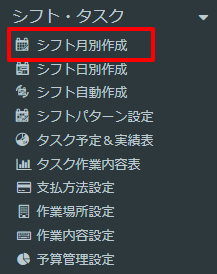
- スタッフ名をクリックします。
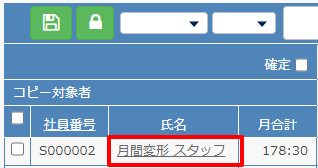
または、検索オプションを使用して変形労働対象スタッフを検索することができます。
画面上部の検索ボタン右横の検索オプションをクリックし、変形労働対象スタッフをクリックします。
↓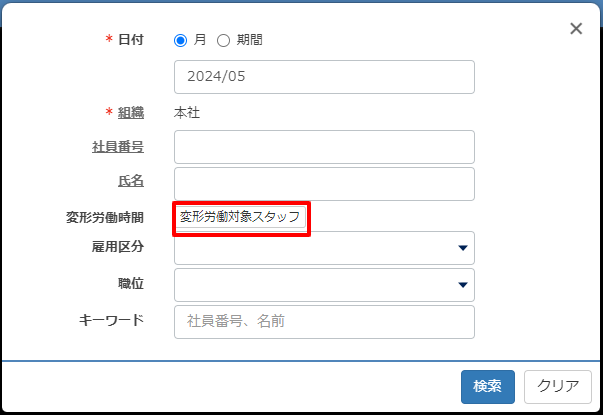
↓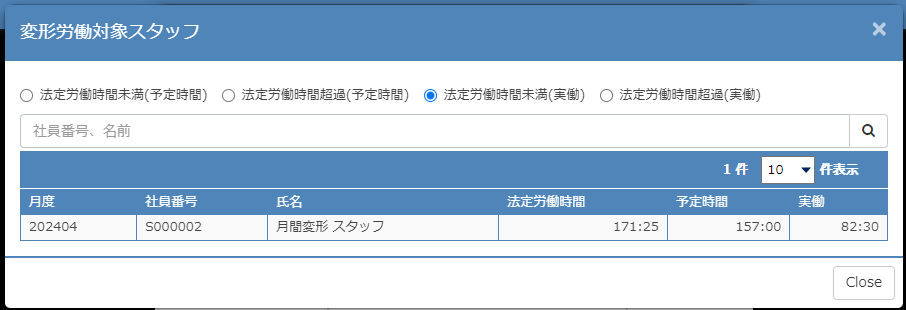
変形労働対象スタッフの表示オプションからスタッフを選択することもできます。
法定労働時間未満(予定時間) 予定時間が法定労働時間未満のスタッフが表示されます。 法定労働時間超過(予定時間) 予定時間が法定労働時間を超過したスタッフが表示されます。 法定労働時間未満(実働) 実績の勤務時間が法定労働時間未満のスタッフが表示されます。 法定労働時間超過(実働) 実績の勤務時間が法定労働時間を超過しているスタッフが表示されます。
- シフト スタッフ別ページが表示されます。
シフトを保存または確定をすると、予定労働時間および週小計にシフト時間が計上されます。
予定労働時間が法定労働時間を超えないようにシフトを登録してください。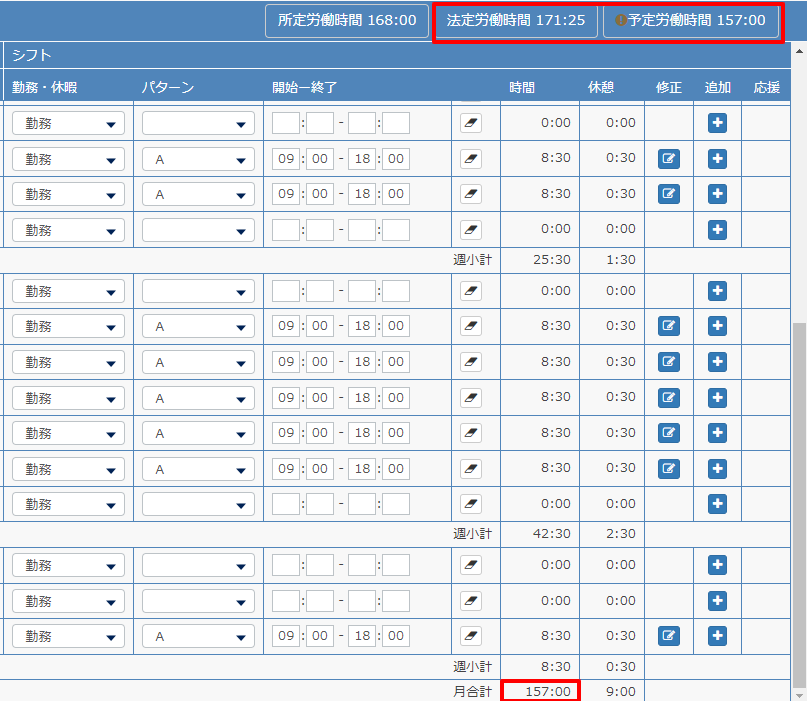
!アイコンにマウスを合わせると、法定労働時間に対しての過不足が表示されます。
予定労働時間が法定時間に対して不足している場合
下図では、予定労働時間が法定労働時間に対して14:25不足していることを示しています。
予定労働時間が法定労働時間と一致している場合
0:00と表示され、予定労働時間が法定労働時間と一致していることを示します。
!アイコンが緑色に変わります。
予定労働時間が法定労働時間を上回る場合
下図では、法定労働時間に対して1:30超過していることを示しています。
!アイコンが赤色に変わります。
※法定労働時間以下になるようシフトを調整してください。
シフト月別作成 > シフト 日別画面
シフト月別作成 > シフト日別画面でも、月間変形労働のスタッフが月の法定労働時間を超過している場合、!アイコンが表示されます。
- シフト・タスクーシフト月別作成をクリックします。
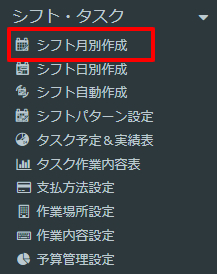
- 日にちをクリックします。
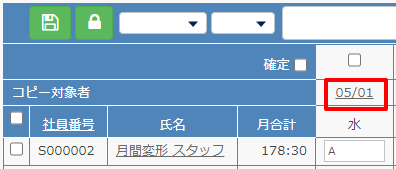
- シフト日別画面でも、法定労働時間を超過している場合は!アイコンがつきます。
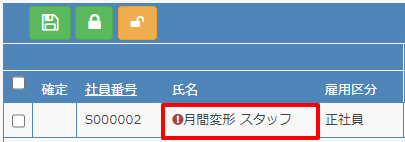
!アイコンにマウスを合わせると法定労働時間に対する超過時間が表示されます。
月の法定労働時間を超えないようにシフトを調整してください。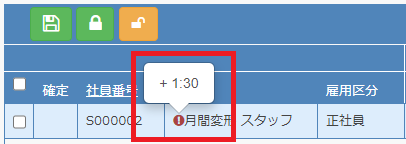
シフト日別作成画面
シフト日別作成画面でも、月間変形労働のスタッフが月の法定労働時間を超過している場合は、!アイコンが表示されます。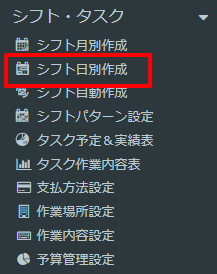
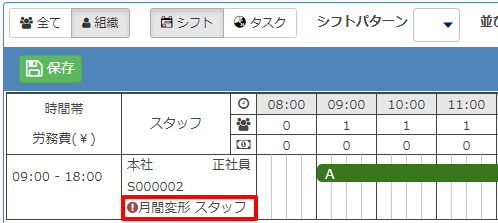
(※シフト日別作成画面では超過時間は表示されません。超過時間の確認は、上記シフト月別作成メニューからご確認ください。)
